XP的最佳替代品,台湾大学生试用Windows 7有感
从微软官网下载了 Windows 7 Beta 1,烧录成光碟安装到另一台笔记型电脑。安装时间不到半小时,中间就只要选地区以及输入使用者与电脑名称、序号这些而已。 在 Windows Vista 完全不用再装驱动程式的,在 Windows 7 则有几项硬体没有驱动程式,而且网路卡也没有。因此,我先用我的 MacBook 找网路驱动,装入到那台电脑,然后再用 Windows Update 更新,原来没驱动的显卡、音效等等都能使用了。虽然我只用了短短的时间,我还是可以感受到 Windows 7 的效能是明显好于 Windows Vista,也更人性化,功能也更实用与惊艳。如果嫌 Windows XP 太旧、Windows Vista 太慢太恼人,Windows 7 的确是更好的选择。
测试的电脑是 Fujitsu Siemens 的 AMILO L1310,处理器是 Celeron M 1.6 GHz,RAM 有另行加装到 512 MB,显示卡是 ATI 的,硬碟为 40 GB。 我是安装第二次才能正常使用的,因为第一次安装后错误地安装了在 Windows XP 下的显卡驱动,不仅 Aero 无法开启,后来系统评分时也卡死,甚至整个系统崩溃。只好再重装 Windows 7,并直接用更新的才避免了之前的问题,所以若要安装驱动,一定要以 Windows Update 为优先,如果不行,就一定得找最新版的。 过去在 Windows Vista,虽然这电脑能启用 Aero,但是有点卡卡的。不过,Aero 在 Windows 7 却十分流畅,只有在更新档案或是侦测东西时会稍微卡了一点。装完 Windows 7,容量只消耗了 8 GB 左右,而 Windows Vista 却得消耗 15 GB,可说是减半了。用系统评分为 2.0,因最低分的记忆体与显卡都是 2.0。 UAC 在 Windows 7 增强了调校,预设是最低的,不再像过去如此恼人了,除了很重大的事件外,很少有画面变暗弹出视窗的情形。以前开始功能表上没有直接显示关机按钮,现在直接显示了,不再混乱使用流程。
Windows 7 带给我最明显的变化就是工作列,现在预设只有大按钮。这很像 Mac OS X 上的 Dock,也算是程式与快速启动的综合,可以把程式固定在工作列上,就算是关闭了也还可以留在上面。 滑鼠指标移动到工作列还没执行的程式上,或是右边的小图示,左右会显示细线,下方也会出现小光晕点。而移动到使用中的程式上,不仅上方会显示缩图,按钮会依据程式图示的颜色而渲染成类似的颜色,十分雅致。 在更新或下载的时候,工作列上的程式按钮会直接显示进度。右边的小图示也不再往左无限拓展了,只在左边留下个箭头,按了就会出现包含隐藏图示的面板。将滑鼠移动到最右边的小长条,画面上的视窗都只剩边框了,按下去,就只显示桌面了。
现在桌布可以以投影片方式一张张播放了,系统里的桌布比过去来得更多更精美。安装完后出现的预设桌布是水中一条鱼,象征目前还是测试版。 小算盘终于大改变了,功能变得更完整,正负切换钮也不再怪异。小画家、WordPad 都采用了 Ribbon 界面,要找功能比较简单了。记事本这种东西我想是不会更新了。 官方下载的是没有中文版的,所以得另行下载中文语言包。我装入了,虽然很多地方都是中文了,还是有少数地方维持英文。若要有完整的中文版,只有 RC 以后才会释出。
目前遭遇到有两个缺失:一个是每次开机后工作列会显示要求启动 Windows Defender 的讯息;一个是使用投影片桌布,开机后会闪烁一下。
虽然我,猎豹女神 Meow,只用了短短的时间,我还是可以感受到 Windows 7 的效能是明显好于 Windows Vista,也更人性化,功能也更实用与惊艳。如果嫌 Windows XP 太旧、Windows Vista 太慢太恼人,Windows 7 的确是更好的选择。
一些名词:网路卡-->网卡网路:-->网络光碟:-->光盘程式:-->程序硬碟:-->硬盘桌布:-->墙纸记忆体:-->内存工作列-->任务栏
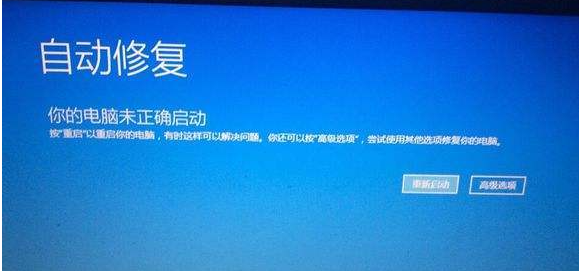
 网公网安备
网公网安备